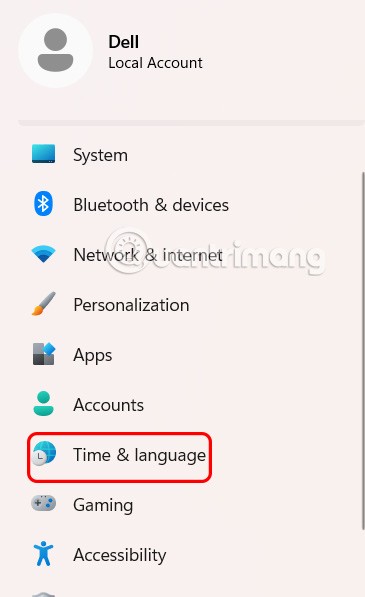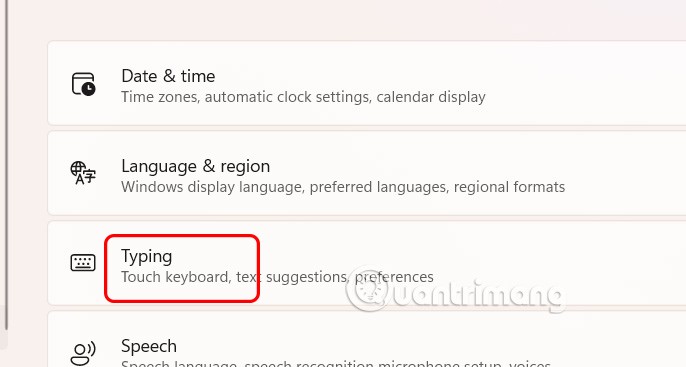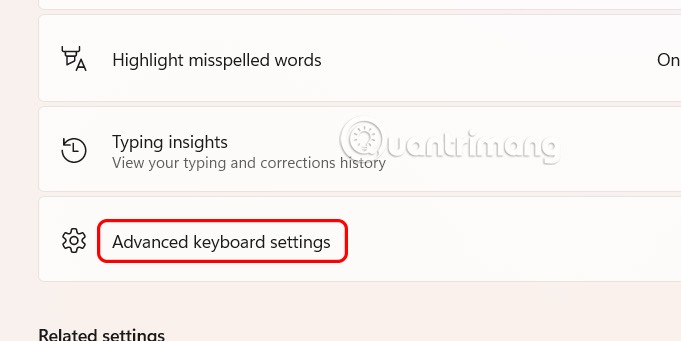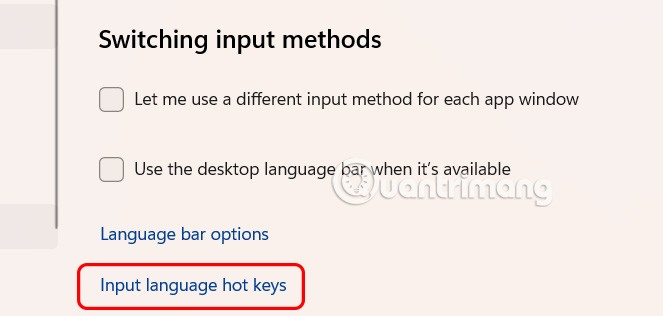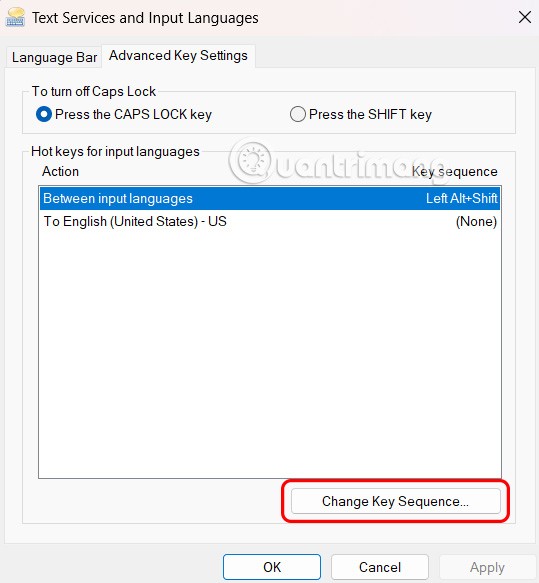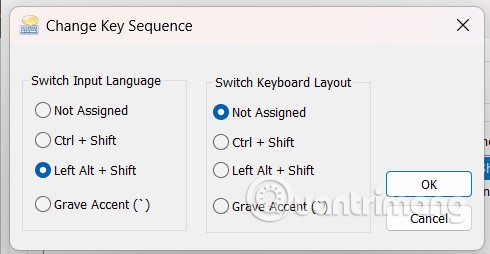Ако треба да користите више језика и желите да прелазите између различитих језика на вашем Windows рачунару, мораћемо да користимо пречицу за језик на рачунару. Подразумевана пречица за промену језика је Windows + Space, која се не може подразумевано искључити, али можете променити и пречицу за језик према чланку испод.
Како променити језичке пречице за Windows преко подешавања
Алтернативна пречица за промену језика Alt + Left Shift је ремапирани тастер.
Корак 1:
Отворите Подешавања на рачунару и кликните на Време и језик у левом менију.
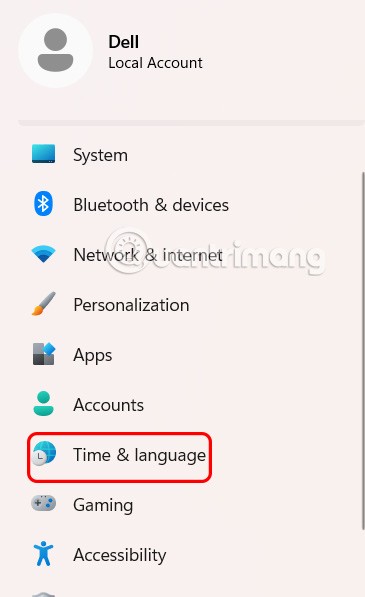
Затим, погледајте десно, кликнемо на Куцање да бисмо подесили унос на рачунару.
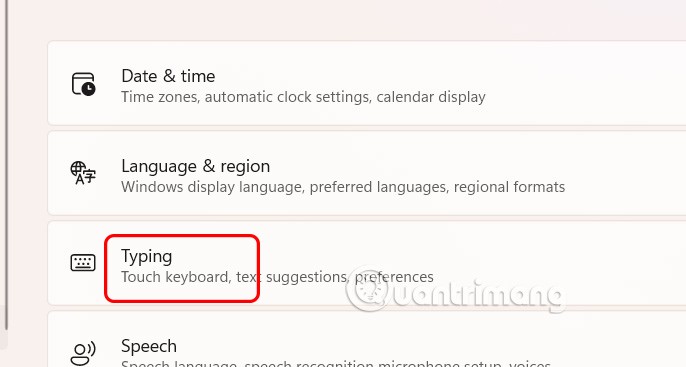
Корак 2:
Затим корисник кликне на Напредна подешавања тастатуре да би отворио напредна подешавања тастатуре на рачунару.
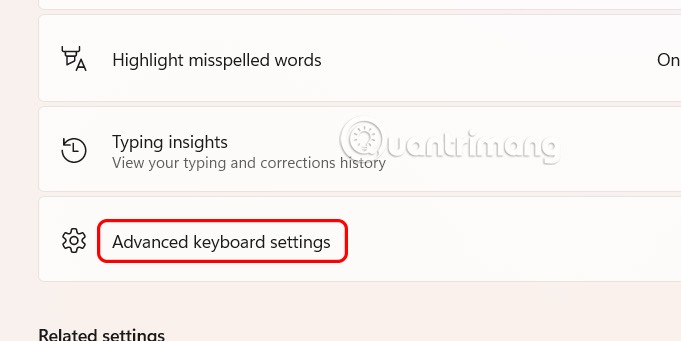
Корак 3:
У овом тренутку, корисник кликне на пречице за унос језика да би подесио пречице за језик на рачунару.
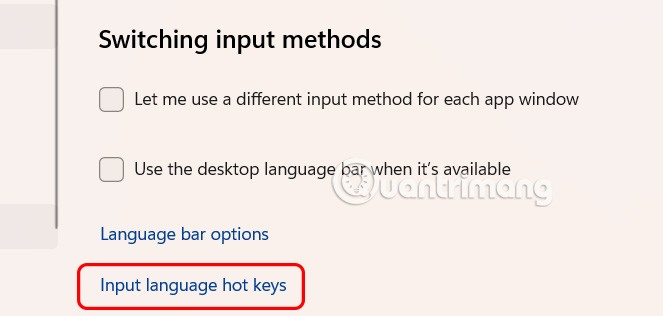
Прикажите нови интерфејс, кликните на Између језика уноса , а затим кликните на Промени редослед тастера да бисте променили тастере између језика уноса.
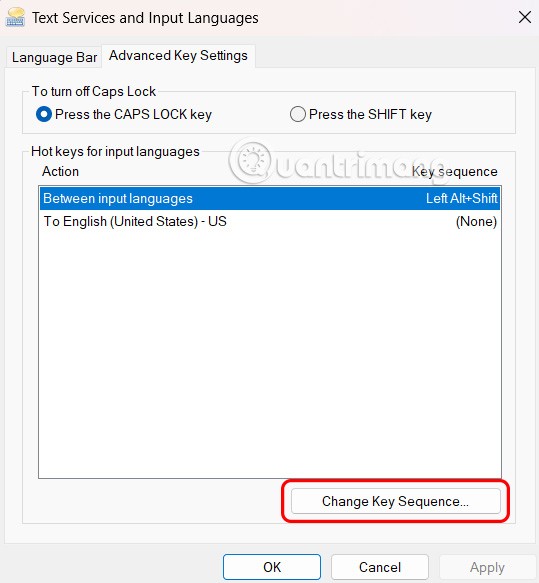
Корак 4:
Можете опозвати доделу пречице или је подесити на Ctrl + Shift или тастер за „тешки акценат“ (налази се лево од броја 1 изнад QWERTY тастатуре). Кликните на OK да бисте сачували.
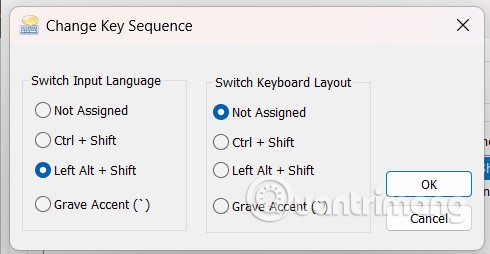
Ако желите, можете се вратити и променити пречицу за унос језика у оперативном систему Windows да бисте одмах прешли на одређени језик. Опције овде укључују Ctrl или Ctrl + Shift или Alt + леви Shift и број, тилду или акценат за кривину (на неким тастатурама, тилда и акценат за кривину су на истом тастеру као и Shift, тако да не можете изабрати једну од опција).